win10系統復制文件路徑的操作方法
win10系統是現在使用得比較廣泛的一個電腦操作系統,很多用戶在自己的電腦中都會選擇安裝win10系統來使用,在操作電腦的時候我們會需要復制文件所在的路徑,復制之后在其他應用中才能方便的進行后續的操作。只不過一些對電腦操作不熟悉的用戶還不知道要怎么查看文件的路徑,也不知道要如何操作在win10系統中復制文件路徑,所以接下來小編就跟大家分享一下在win10系統中復制文件路徑的具體操作方法吧,感興趣的朋友不妨一起來看看這篇方法教程,希望這篇教程能幫到大家。
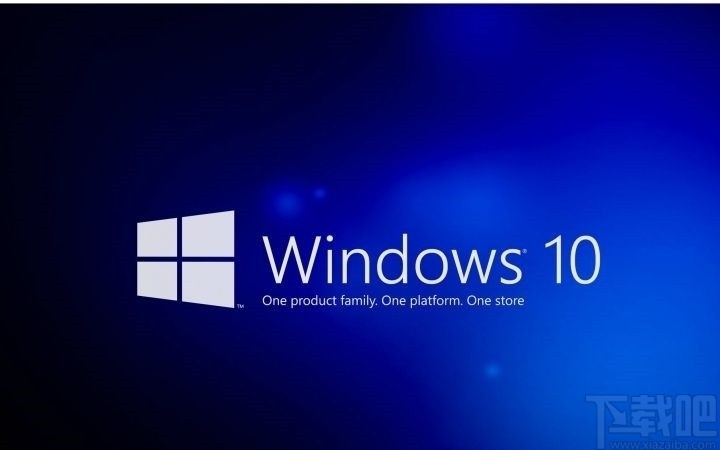
1.首先第一種方法我們可以在打開文件的界面中,找到目標文件之后,在界面上方就可以看到有該文件的路徑,使用鼠標點擊上方的路徑欄。
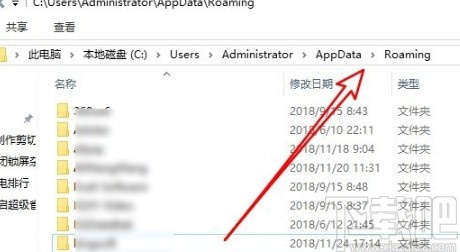
2.點擊這個路徑欄之后可以直接復制文件的路徑地址,也可以選擇將地址復制為文本這個選項。
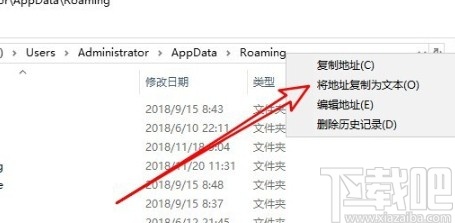
3.另外還有一種方法就是找到目標文件之后,使用鼠標右鍵直接點擊它,點擊之后在出現的右鍵菜單中找到“復制為路徑”這個選項,也可以將文件的路徑復制下來。

4.最后還有一種方法就是找到目標文件,使用鼠標右鍵點擊之后選擇菜單中的屬性這個選項。
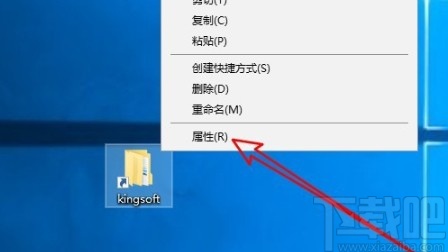
5.打開文件屬性界面之后,在界面中找到“打開文件所在的位置”這個按鈕并點擊,然后就會打開文件所在的位置。
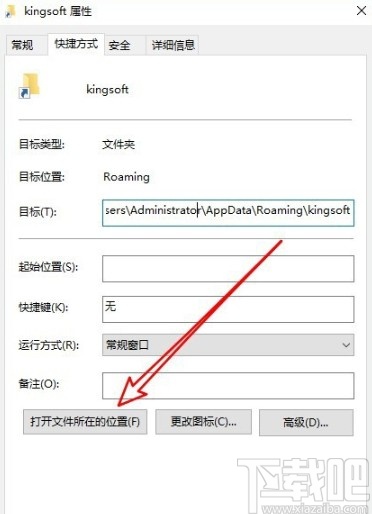
6.打開這個文件所在的位置之后,直接點擊上方的路徑欄位置,也是可以將文件路徑復制下來的,按下Ctrl+C快捷鍵即可復制。
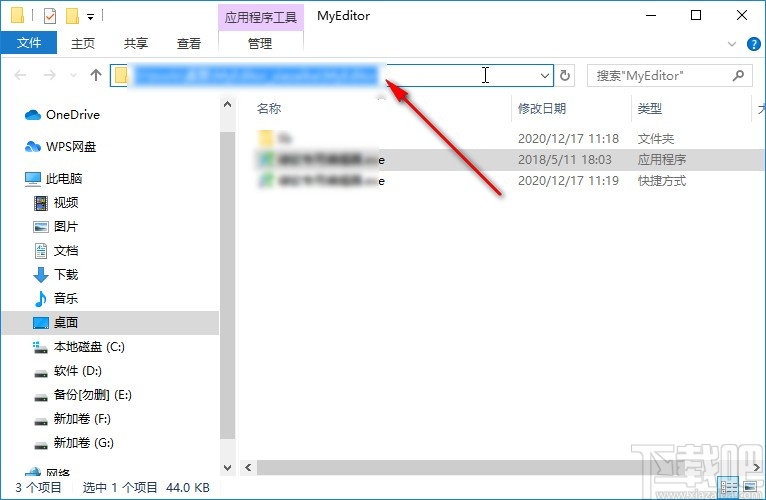
使用上述教程中的操作方法我們就可以在win10系統中復制文件路徑的具體操作方法,感興趣的朋友不妨試一試小編分享的方法,希望這篇教程能夠幫助到大家。
相關文章:
1. win10系統頻繁藍屏重啟怎么解決2. 深度技術Win10系統怎么安裝?深度技術Win10系統安裝教程3. 新手怎么用U盤裝Win10系統?4. Win10系統提示“丟失msvcr100.dl”怎么辦?丟失msvcr100.dl解決方法分享5. 360rp.exe是什么進程?Win10系統下360rp.exe占用內存高怎么辦?6. Win10系統怎么批量修改文件名?Win10系統批量修改文件名操作方法7. Win10系統中怎么設置隱藏賬戶?8. Win10系統怎么清理應用商店垃圾?應用商店垃圾清理9. Win10系統遠程桌面連接時沒有顯示對方的任務欄怎么辦?10. Win10系統藍屏錯誤DPC怎么解決?Win10藍屏錯誤DPC解決方法
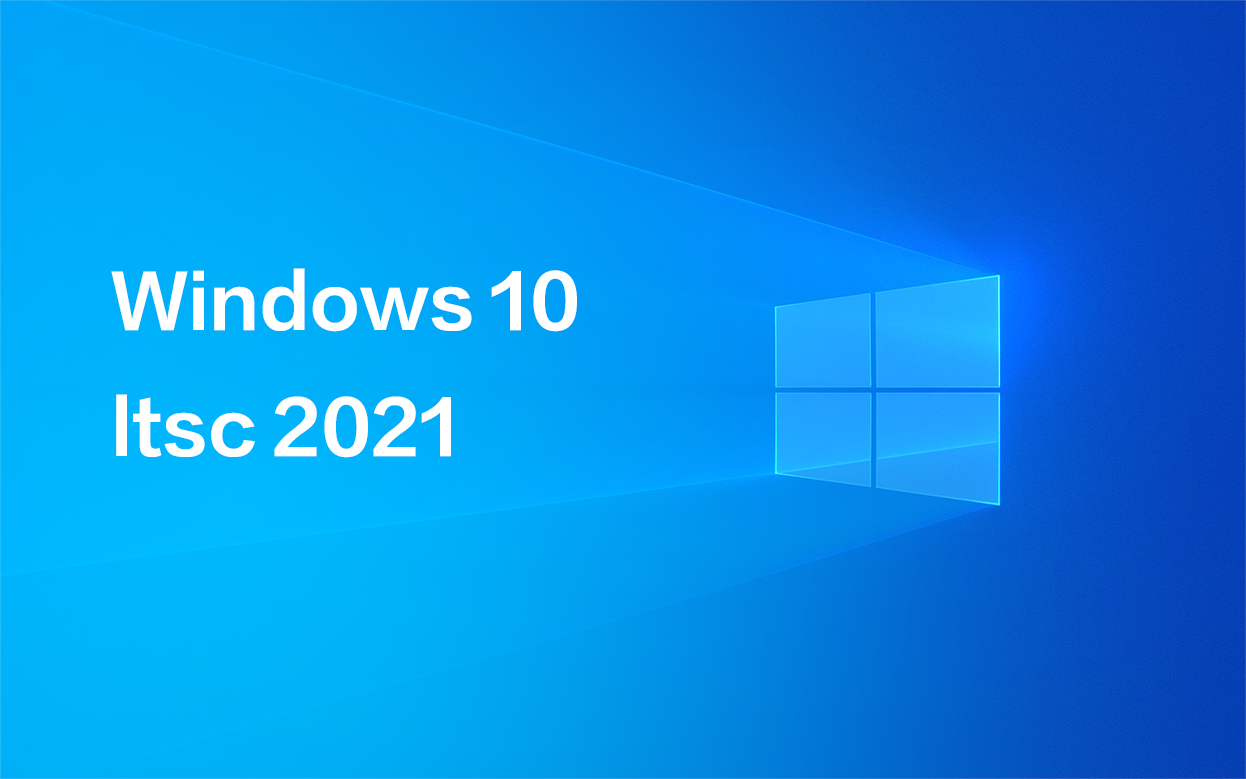
 網公網安備
網公網安備